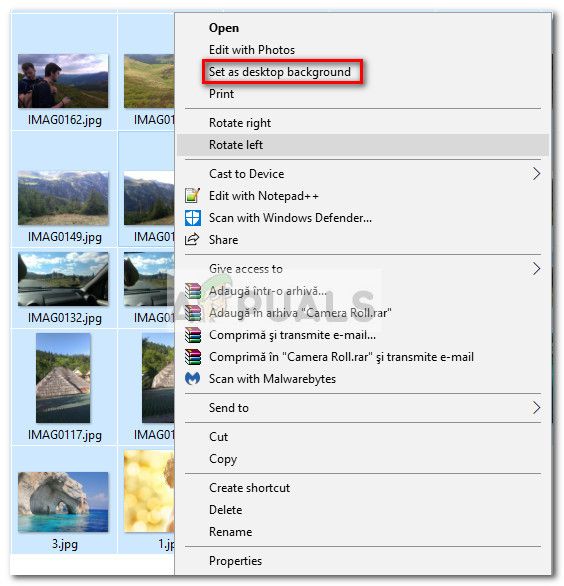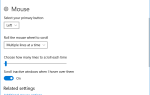Windows 10, безусловно, лучше, чем старые версии Windows. Но в классическом стиле Microsoft есть некоторые вещи, которые отлично работали в Windows 7 и Windows 8, которые мы без необходимости переработали в Windows 10.
Так обстоит дело со встроенным фоновым слайд-шоу на рабочем столе. До запуска Windows 10 вы могли выбрать несколько папок, которые будут действовать как слайд-шоу на рабочем столе. Более того, если бы вы выбрали папку для слайд-шоу на рабочем столе, все ее подпапки также будут приняты во внимание. Ну, с Windows 10 это поведение исчезло.
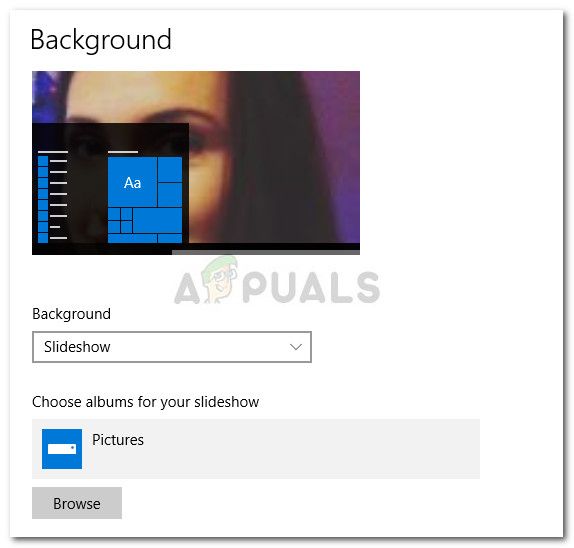
Если вы работаете в Windows 10, вы могли заметить, что вы можете выбрать только одну папку за раз, и все ее подпапки не будут использоваться для создания слайд-шоу. Довольно нелогично, правда? Если вы нашли время, чтобы упорядочить выбор фоновых изображений в подпапках, я могу сопереживать с вашим разочарованием.
К счастью, люди обошли эту проблему и сумели повторить старое поведение. Ниже у вас есть список из трех различных обходных путей, которые можно использовать, чтобы заставить функцию фонового слайд-шоу Windows видеть изображения в подпапках. Пожалуйста, следуйте какому-либо методу, более подходящему для вашей ситуации.
Метод 1: Запуск интерфейса панели управления olde (не применяется при обновлении Creators)
Хотя это, безусловно, самое удобное решение, оно не будет применимо, если вы уже обновили до Обновление создателей Windows 10. По какой-то причине Microsoft решила удалить функции двух приведенных ниже команд «Выполнить», поэтому они будут работать только в том случае, если у вас есть версия Windows 10, которая еще не обновлена с помощью Creators Update.
Так что, если вам повезло, что вы избежали обновления Creators Update (и не планируете делать это), выполните следующие шаги, чтобы запустить классический интерфейс панели управления и настроить фоновое слайд-шоу по-старому:
- Нажмите Windows ключ + R открыть окно Run. В окне выполнения введите (или вставьте) следующую команду и нажмите Enter, чтобы открыть классический интерфейс панели управления:
rundll32.exe shell32.dll, Control_RunDLL desk.cpl ,, @ desktop
Замечания: Если это не работает, используйте эту команду вместо:
control / name Microsoft.Personalization / page pageWallpaper
- Используйте классику Панель управления меню персонализации для настройки вашего слайд-шоу и нажмите Сохранить изменения когда вы закончите.
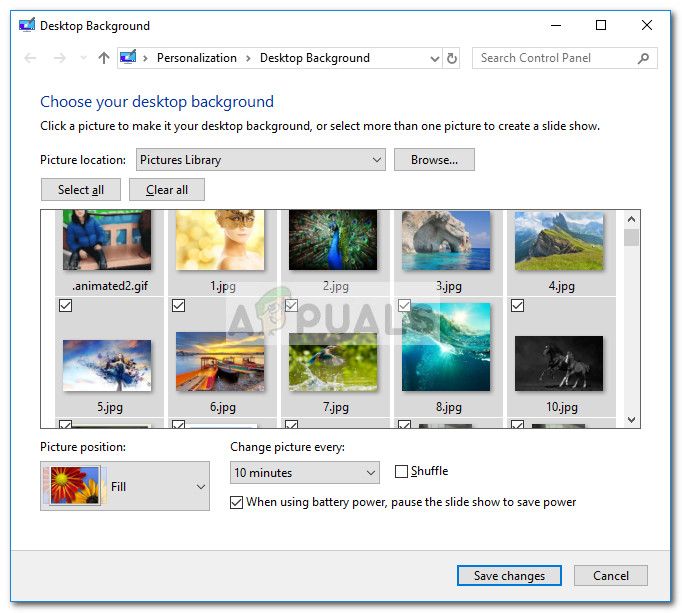
Если этот первый метод не был применим, прыгните прямо вниз к Способ 2
Метод 2: Использование Shell для запуска классического интерфейса панели управления
Хотя этот процесс довольно похож на тот, который использовался в методе 1, этот использует вместо этого команду Shell (которую Microsoft не ограничивала после обновления Creators). Имея это в виду, приведенные ниже шаги должны работать на любой версии Windows 10, даже если вы уже применили последние обновления. Вот краткое руководство по запуску старого пользовательского интерфейса фоновой панели управления с помощью команды Shell:
- Прежде чем открыть классический интерфейс панели управления, я рекомендую настроить папку с изображениями, которую вы собираетесь использовать. Простым подходом является добавление папок с изображениями в качестве подпапок папки библиотеки «Изображения».
- После настройки папки с изображениями нажмите Windows ключ + R открыть Бежать незамедлительный. Затем введите или вставьте следующую команду, чтобы открыть старый интерфейс панели управления:
shell ::: {ED834ED6-4B5A-4bfe-8F11-A626DCB6A921} -Microsoft.Personalization \ pageWallpaper
- Продолжите, чтобы сделать фоновый слайд-шоу, как вы считаете нужным, затем нажмите Сохранить изменения кнопка.
 Замечания: Вы можете использовать кнопку Выбрать все, если не все записи выбраны по умолчанию.
Замечания: Вы можете использовать кнопку Выбрать все, если не все записи выбраны по умолчанию.
Способ 3. Использование проводника для создания фонового слайд-шоу на рабочем столе
Если вам неудобно использовать команды CMD или Shell, вы также можете использовать Проводник для более интуитивного способа воспроизведения старого поведения Windows.
Вот краткое руководство по использованию File Explorer для создания фонового слайд-шоу на рабочем столе, которое будет включать подпапки:
- открыто Проводник и перейдите к основной папке изображений (той, которая содержит все подпапки, которые вы хотите включить в фоновое слайд-шоу).
- Нажмите на функцию поиска в правом верхнем углу и введите «вид: = изображение«.
 Замечания: Вы также можете использовать «Тип: изображение» в поле поиска для того же результата.
Замечания: Вы также можете использовать «Тип: изображение» в поле поиска для того же результата. - Как только выбор сделан, нажмите Ctrl + A чтобы выбрать все изображения, затем щелкните правой кнопкой мыши на любом из них и выберите Установить как фон рабочего стола.

- Это оно. Если вы откроете Фон страница олицетворять меню, вы должны увидеть поисковый запрос, который вы создали ранее.
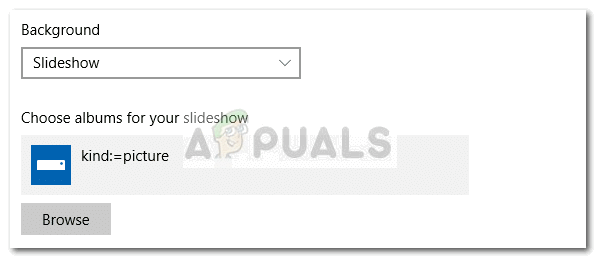

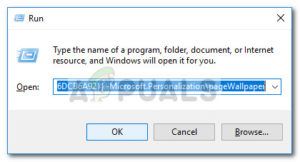
 Замечания: Вы можете использовать кнопку Выбрать все, если не все записи выбраны по умолчанию.
Замечания: Вы можете использовать кнопку Выбрать все, если не все записи выбраны по умолчанию.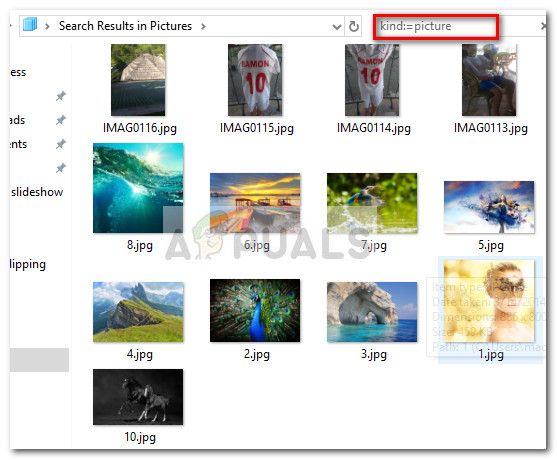 Замечания: Вы также можете использовать «Тип: изображение» в поле поиска для того же результата.
Замечания: Вы также можете использовать «Тип: изображение» в поле поиска для того же результата.